- Autor Jason Gerald [email protected].
- Public 2024-01-19 22:11.
- Zadnja izmjena 2025-01-23 12:08.
Ovaj wikiHow vas uči kako da preuzmete besplatnu muziku koju možete dodati na uređaj za MP3 plejer.
Korak
Metoda 1 od 5: Preuzimanje muzike sa SoundClouda
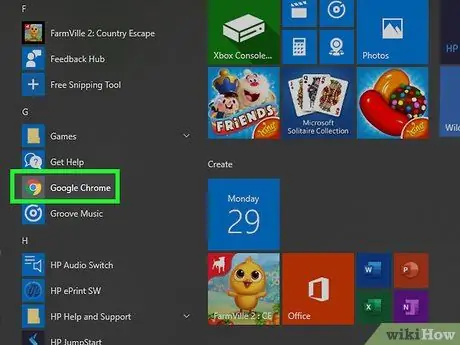
Korak 1. Otvorite
Google chrome.
Kliknite ili dvaput kliknite ikonu aplikacije Chrome koja izgleda kao crvena, žuta, zelena i plava lopta.
Ako nemate Google Chrome na računaru, možete ga instalirati posjetom https://www.google.com/chrome/, klikom na “ PREUZMITE CHROME ”, Dvostrukim klikom na preuzetu datoteku i slijedeći upute za instalaciju.
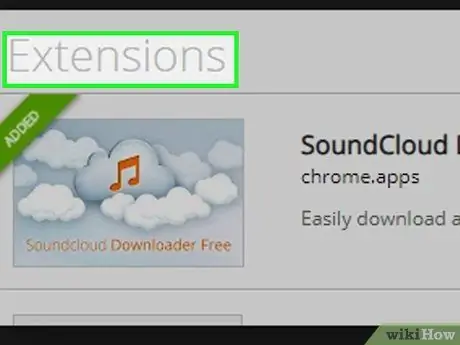
Korak 2. Dodajte proširenje “SoundCloud Downloader”
Ovo besplatno proširenje omogućuje vam preuzimanje muzike sa SoundClouda:
- Idite na stranicu proširenja SoundCloud Downloader.
- Kliknite na " DODAJ U CHROME ”.
- Kliknite na " Dodajte proširenje ”Kada se to od vas zatraži.
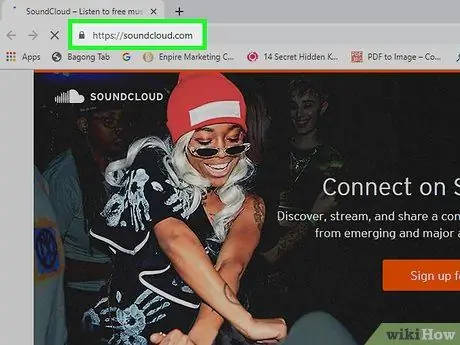
Korak 3. Otvorite SoundCloud
Posjetite https://soundcloud.com/ putem Google Chromea.
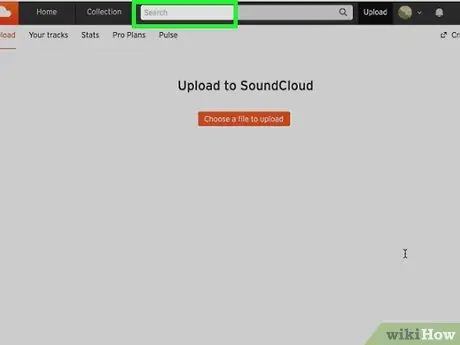
Korak 4. Potražite pjesmu koju želite preuzeti
Pritisnite traku za pretraživanje pri vrhu glavne stranice SoundClouda, zatim upišite naslov pjesme koju želite preuzeti i pritisnite Enter.
Također možete unijeti ime izvođača (ili albuma) ili potražiti muzički žanr
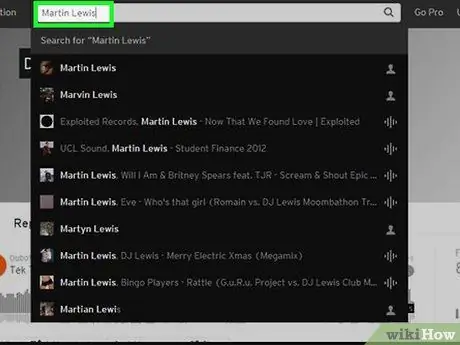
Korak 5. Pronađite pjesmu koju želite preuzeti
Prevlačite dok ne pronađete pjesmu koju želite dodati na uređaj za MP3 player.
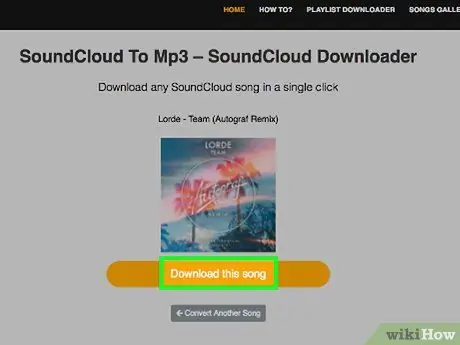
Korak 6. Kliknite Preuzmi
Ovo dugme se nalazi ispod naslova pjesme i zvučnog vala. Pjesma će odmah nakon toga biti preuzeta na računar.
Možda ćete morati potvrditi preuzimanje ili odabrati lokaciju za spremanje prije preuzimanja datoteke
Metoda 2 od 5: Preuzimanje muzike s YouTubea
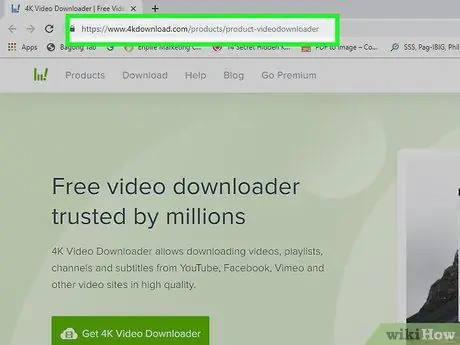
Korak 1. Instalirajte 4K Video Downloader program na računar
4K Video Downloader besplatan je program za Windows i Mac računare. Možete ga koristiti za preuzimanje audio verzija bilo kojeg YouTube videozapisa, uključujući videozapise koji koriste muziku. Da biste ga instalirali, slijedite ove korake:
- Windows - Idite na https://www.4kdownload.com/products/product-videodownloader, kliknite “ Nabavite 4K Video Downloader ”, Dvaput kliknite na preuzetu instalacijsku datoteku, kliknite na“ Da ”, Kada se to od vas zatraži, i slijedite upute za instalaciju na ekranu.
- Mac - Idite na https://www.4kdownload.com/products/product-videodownloader, kliknite “ Nabavite 4K Video Downloader ”, Dvaput kliknite na preuzetu instalacijsku datoteku, provjerite instalaciju ako je potrebno, kliknite i povucite ikonu“4K Video Downloader”u mapu“Applications”i slijedite upute na ekranu.
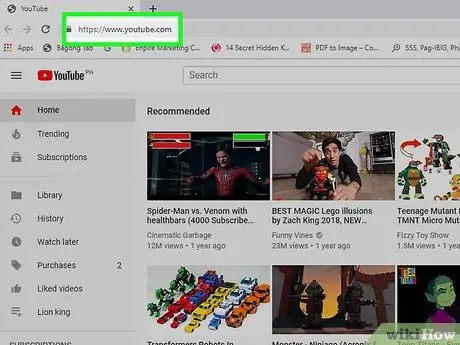
Korak 2. Otvorite YouTube
Posjetite https://www.youtube.com/ putem web preglednika računara. Nakon toga će se pojaviti glavna stranica YouTubea.
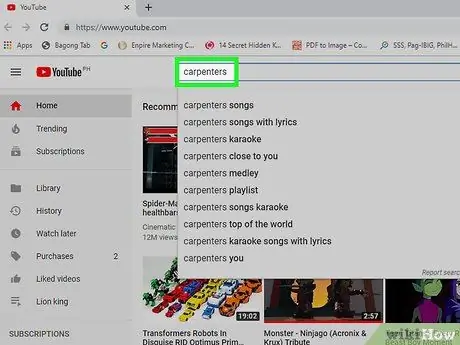
Korak 3. Pronađite željenu pjesmu
Pritisnite traku za pretraživanje pri vrhu YouTube stranice, zatim upišite naslov pjesme koju želite preuzeti i pritisnite Enter.
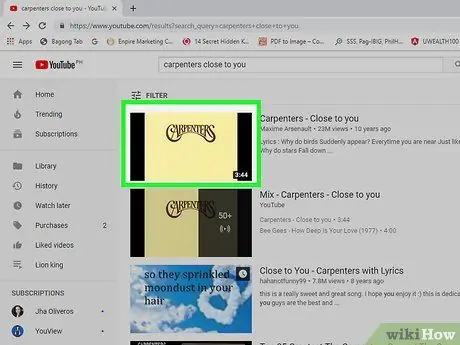
Korak 4. Odaberite video zapise
Kliknite videozapis sa zvukom koji želite spremiti. Nakon toga će se otvoriti video zapis.
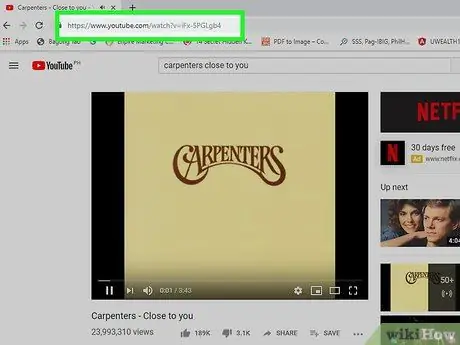
Korak 5. Kopirajte video adresu
Odaberite punu adresu videozapisa na adresnoj traci pri vrhu prozora preglednika, a zatim pritisnite Ctrl+C (Windows) ili Command+C (Mac).
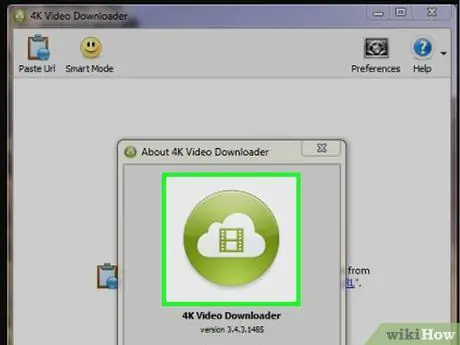
Korak 6. Otvorite program 4K Video Downloader
Kliknite ili dvaput kliknite na zeleno-bijelu ikonu aplikacije 4K Video Downloader da biste otvorili program.
Na Mac računarima ikonu 4K Video Downloader možete pronaći u fascikli „Aplikacije“
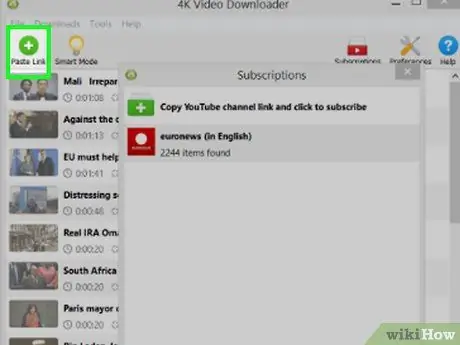
Korak 7. Kliknite Zalijepi vezu
Nalazi se u gornjem levom uglu prozora. Kopirana veza bit će zalijepljena, a 4K Video Downloader odmah će potražiti video koji želite.
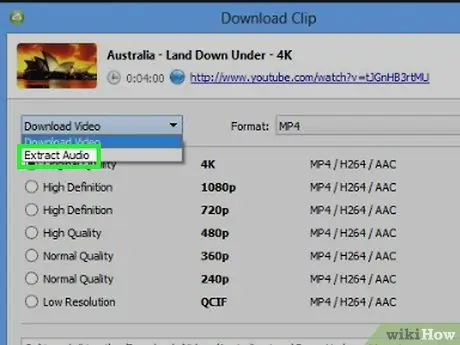
Korak 8. Promijenite kategoriju preuzimača u audio
Kliknite padajući okvir "Preuzmi video" u gornjem lijevom kutu prozora, a zatim kliknite " Izdvojite zvuk ”U prikazanom padajućem meniju.
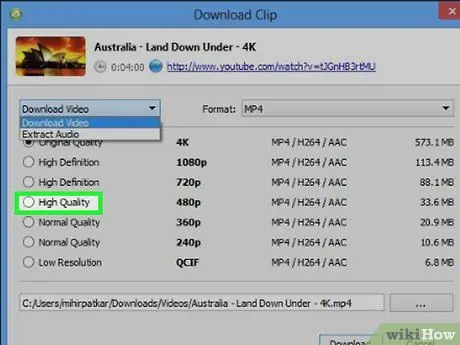
Korak 9. Odaberite kvalitetu preuzimanja
Potvrdite okvir pored željenog kvaliteta (npr. "Visoka kvaliteta"), na sredini stranice.
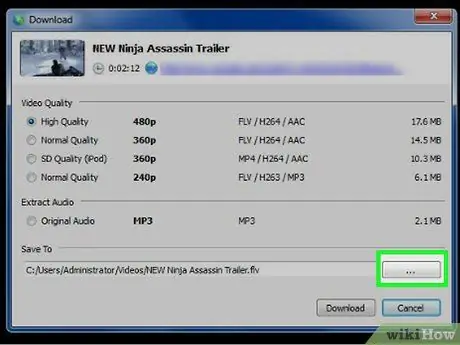
Korak 10. Odaberite lokaciju za preuzimanje
Kliknite na dugme Pregledaj ”U donjem desnom kutu prozora, zatim odaberite mapu koju želite koristiti kao lokaciju za spremanje MP3 datoteka i kliknite“ Save ”.
- Na Mac računaru kliknite na dugme „ ⋯", i ne " Pregledaj ”.
- Obično morate izabrati fasciklu koja je lako dostupna (npr. Fascikla "Desktop").
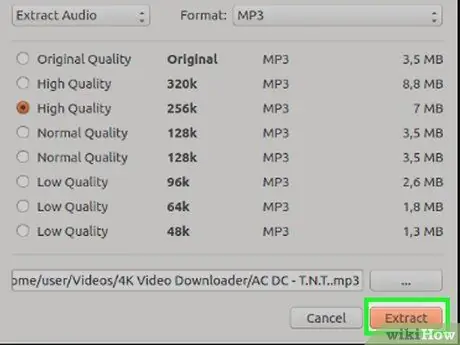
Korak 11. Pritisnite Extract
Nalazi se pri dnu prozora. Nakon toga, videozapis će se odmah preuzeti kao MP3 datoteka na odabranu lokaciju za spremanje.
Iako 4K Video Downloader obično zaobilazi probleme s autorskim pravima, i dalje možete imati problema s preuzimanjem popularne muzike (npr. Muzike koju su nedavno objavili vrhunski muzičari). Pokušajte sačekati dan i pokušajte ponovo preuzeti muziku ili preuzeti drugu datoteku bez brisanja datoteke greške da vidite može li novo preuzimanje popraviti staro preuzimanje
Metoda 3 od 5: Preuzimanje muzike iz audio arhive
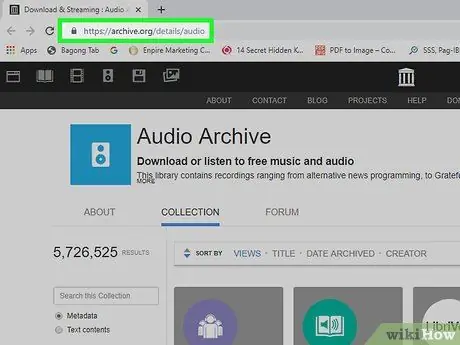
Korak 1. Otvorite audio arhivu
Posjetite https://archive.org/details/audio putem web preglednika vašeg računara.
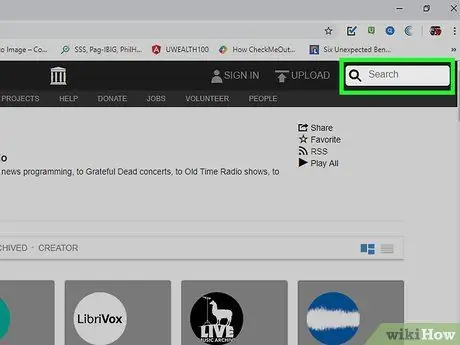
Korak 2. Kliknite na traku za pretraživanje
Ova traka se nalazi na lijevoj strani stranice.
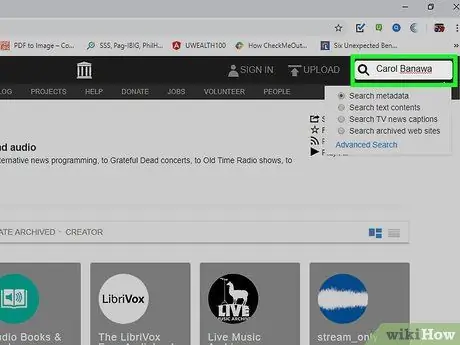
Korak 3. Pronađite željenu muziku
Unesite naslov pjesme ili ime izvođača, a zatim pritisnite Enter.
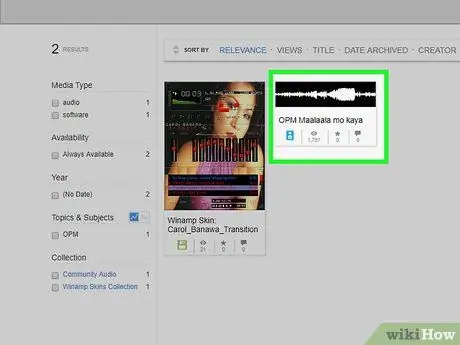
Korak 4. Odaberite pjesmu koju želite preuzeti
Kliknite na naslov pjesme koju želite preuzeti da biste otvorili njenu stranicu.

Korak 5. Pomaknite se do odjeljka "PREUZMI OPCIJE"
Ovaj segment je krajnje desno na stranici.
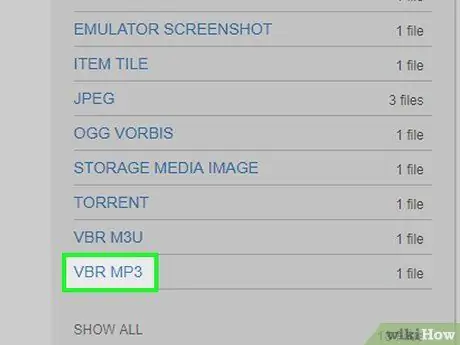
Korak 6. Kliknite na VBR MP3 opciju
Ova opcija je u grupi veza "DOWNLOAD OPTIONS". Nakon toga, MP3 datoteka odabrane pjesme bit će preuzeta na vaš računar.
Možda ćete morati potvrditi preuzimanje ili odabrati direktorij za pohranu prije nego što se datoteka preuzme na vaš računar
Metoda 4 od 5: Preuzimanje aplikacija za streaming glazbe
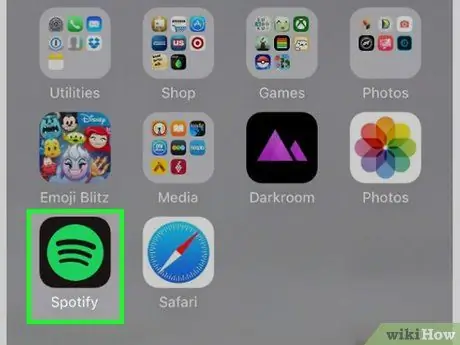
Korak 1. Saznajte kada možete koristiti aplikacije za streaming glazbe
Aplikacije poput Spotify i Pandora dostupne su za pametne telefone i tablete kao što su iPhone, iPad i Android uređaji.
Ako imate običan MP3 player, a ne pametni telefon ili iPod Touch, morat ćete koristiti jednu od prethodno opisanih metoda
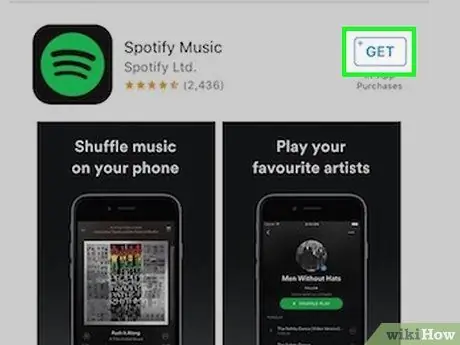
Korak 2. Preuzmite aplikaciju
Neke prilično popularne aplikacije za prijenos glazbe uključuju Spotify i Pandora, ali možete koristiti druge besplatne aplikacije dostupne u trgovini aplikacija na vašem uređaju. Nakon odabira željene aplikacije preuzmite aplikaciju:
-
iPhone - Otvorite
dodirni " Search ”, Dodirnite traku za pretraživanje, upišite naziv aplikacije i dodirnite dugme“ Search ", izaberi" GET ”S desne strane naziva aplikacije, a zatim unesite svoj Apple ID ili Touch ID kada se to od vas zatraži.
-
Android - Otvori
Trgovina Play, upišite naziv željene aplikacije za streaming i dodirnite “ Search ”, Odaberite naziv aplikacije, dodirnite dugme“ INSTALIRAJ i odaberite ACCEPT ”Kada se to od vas zatraži.
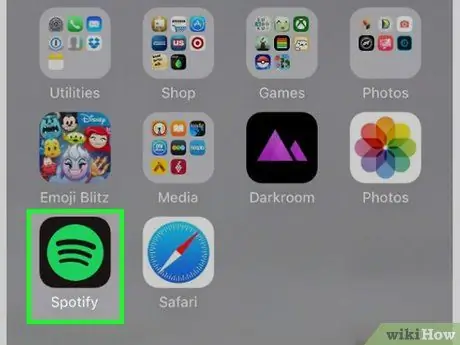
Korak 3. Otvorite aplikaciju
Dodirnite dugme “ OTVORENO ”U prozoru App Store ili Play Store ili dodirnite ikonu aplikacije na početnom ekranu uređaja.
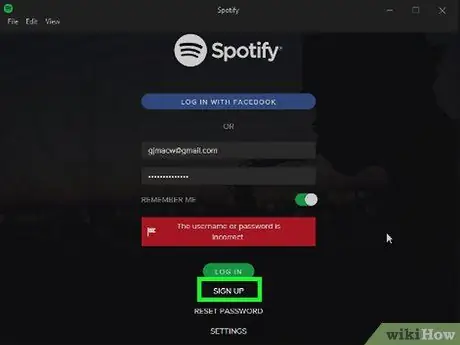
Korak 4. Registrirajte se na odabranu uslugu
Dodirnite vezu „ Prijaviti se ”(Ili nešto slično), a zatim ispunite obrazac koji se pojavljuje za otvaranje računa.
Ako već imate račun, prijavite se na njega koristeći svoje podatke za prijavu (npr. Adresu e -pošte i lozinku), a zatim preskočite sljedeći korak

Korak 5. Preskočite početno postavljanje usluge
Ova se procedura razlikuje ovisno o odabranoj aplikaciji, ali obično ćete morati odabrati žanr i/ili željenog glazbenika.
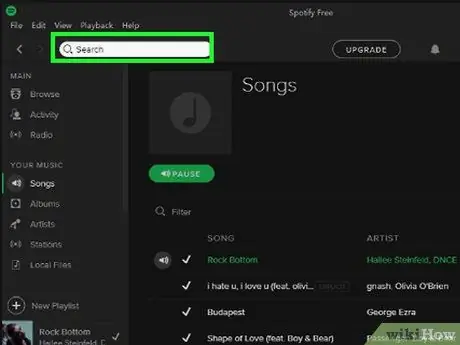
Korak 6. Odaberite muziku koju želite slušati
Kada završite s postavljanjem računa, možete pretraživati pjesme, izvođače, popise za reprodukciju i drugi sadržaj. Sadržaj (npr. Pjesme) će se obično reproducirati odmah nakon dodira.
Besplatne verzije aplikacija za streaming obično su podržane oglasima, tako da ne možete stvarati popise za reprodukciju ili birati sve pjesme u kojima želite uživati, a da vas ne miješaju oglasi i/ili druga neizabrana muzika
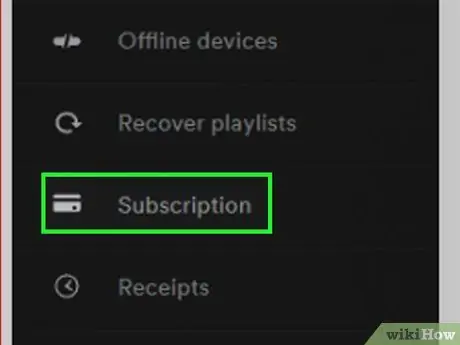
Korak 7. Pokušajte se pretplatiti na muzičku uslugu
Pretplatom na mjesečnu uslugu možete se riješiti oglasa i kontinuirano slušati muziku.
Ako koristite Spotify, morat ćete se pretplatiti na uslugu putem računara
Metoda 5 od 5: Dodavanje muzike u MP3 player
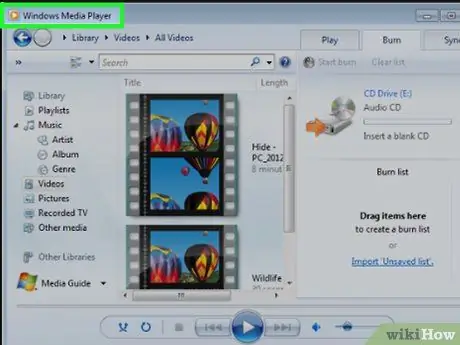
Korak 1. Provjerite imate li odgovarajuću vrstu uređaja
Možete dodati muziku svom uobičajenom MP3 plejeru na Windows i Mac računarima.
- Da biste dodali muziku na iOS uređaj, kao što je iPhone ili iPod, prvo morate staviti muziku u iTunes na računaru, a zatim uređaj sinkronizirati s iTunes -om.
- Ako želite dodati muziku na Android pametni telefon ili tablet, morate koristiti Google Play muziku ili USB kabel.
- Ako koristite Windows računar koji ima Windows Media Player, možete dodati muziku svom uređaju putem Windows Media Player -a kao alternativu (ovaj korak ne radi za Apple uređaje poput iPhone -a).
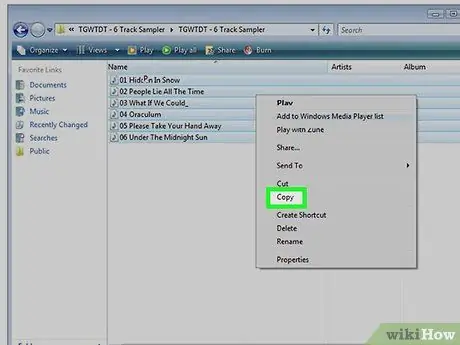
Korak 2. Kopirajte muziku koju želite dodati
Odaberite muziku klikom i povlačenjem kursora preko MP3 datoteka, te pritiskom na Ctrl+C (Windows) ili Command+C (Mac).
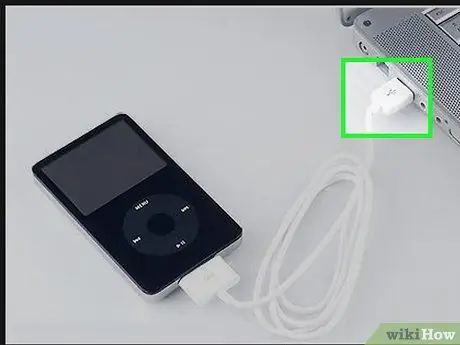
Korak 3. Povežite MP3 plejer sa računarom
Priključite jedan kraj USB kabla MP3 plejera u računar, a drugi kraj kabla povežite sa uređajem.
Ako koristite računar sa USB-C portom umesto USB 3.0 porta, prvo kupite USB 3.0 na USB-C adapter i priključite ga u računar
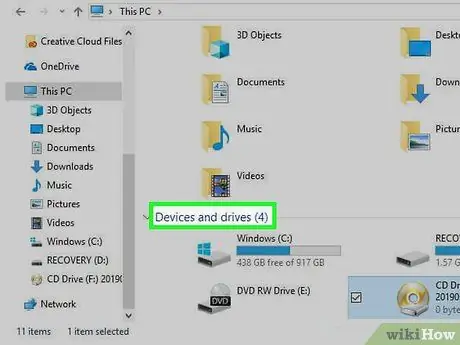
Korak 4. Otvorite fasciklu MP3 plejer
Proces koji morate proći je različit, ovisno o računaru koji koristite:
-
Windows - Otvorite

File_Explorer_Icon File Explorer, kliknite Ovaj PC ”, A zatim dvaput kliknite na naziv MP3 plejera u odjeljku„ Uređaji i pogoni”. Ako se prozor MP3 plejera automatski otvori, preskočite ovaj korak.
-
Mac - Otvori
Finder, a zatim kliknite naziv MP3 playera na lijevoj strani prozora. Takođe možete dvaput kliknuti na naziv MP3 plejera koji se pojavljuje na radnoj površini.
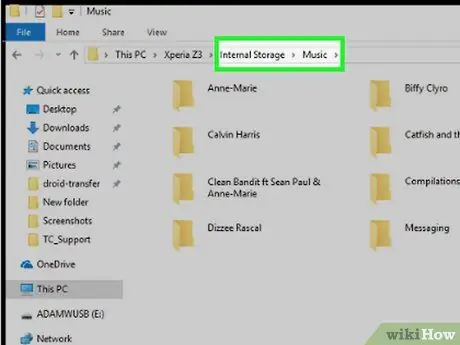
Korak 5. Pronađite fasciklu “Music”
Ovu mapu možete pronaći u glavnoj mapi vašeg MP3 playera ili prvo otvoriti mapu "Interna" ili "Pohrana", ovisno o uređaju koji koristite.
- Možda ćete morati otvoriti fasciklu "Pohrana muzike".
- Došli ste u pravu mapu kada pronađete sve datoteke pjesama pohranjene u vašem MP3 playeru.
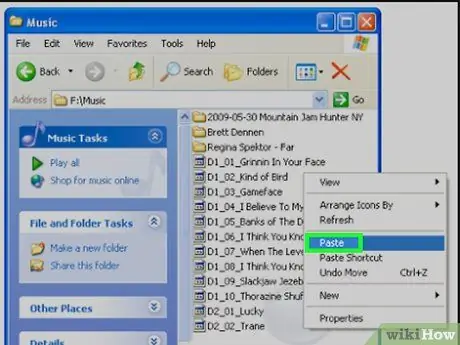
Korak 6. Zalijepite kopiranu muziku
Kad se nađete u mapi "Muzika", pritisnite Ctrl+V (Windows) ili Command+V (Mac) da biste zalijepili muziku koju ste ranije kopirali.
Može proći nekoliko minuta dok muzika ne završi kopiranje u fasciklu "Music"
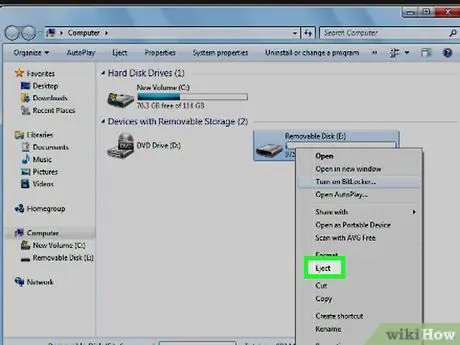
Korak 7. Odspojite i odspojite MP3 player
Isključivanjem uređaja s računala izbjeći ćete oštećenje kopiranih datoteka:
-
Windows - kliknite
u donjem desnom kutu zaslona desnom tipkom miša kliknite ikonu brzog pogona, a zatim kliknite “ Izbacivanje ”.
-
Mac - kliknite dugme "Izbaci"
desno od naziva MP3 playera u prozoru Finder.
Savjeti
- Uređaji za MP3 plejere obično mogu reproducirati datoteke osim MP3 -a. Na primjer, neki uređaji mogu reproducirati datoteke WAV, AAC ili M4A umjesto samo MP3 datoteka.
- Većinu audio datoteka možete pretvoriti u MP3 datoteke.






